效果图:
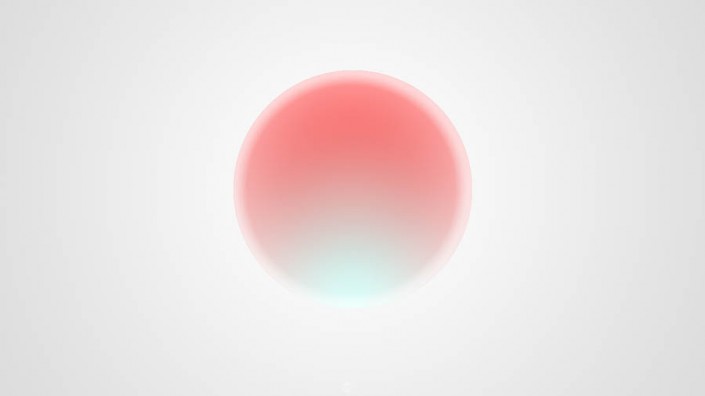
一、径向渐变
放射型渐变,当然就是发射状的一种渐变方式。这种渐变方式的做法其实就是在PS或者AI里看到的「径向渐变」工具。
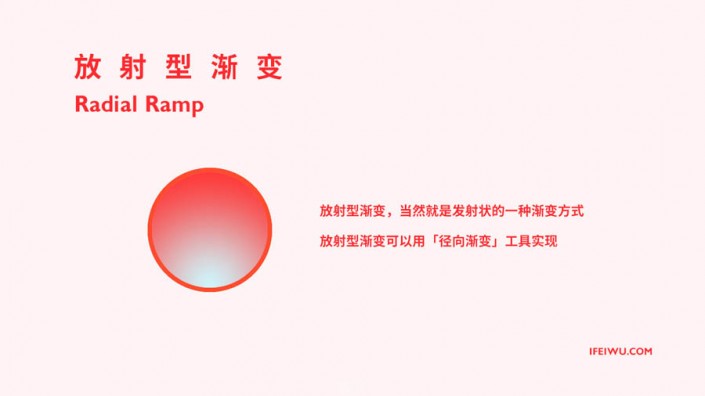
二、实现一个球体
打开PS,绘制一个圆形选区。然后设定好你的渐变工具。选择渐变色。选用的是红色和蓝色,在色环上是120度的对比色,红色的饱和度偏高一点。这时蓝色选择比较冷的蓝。红色和蓝色之间还有冷暖的对比。
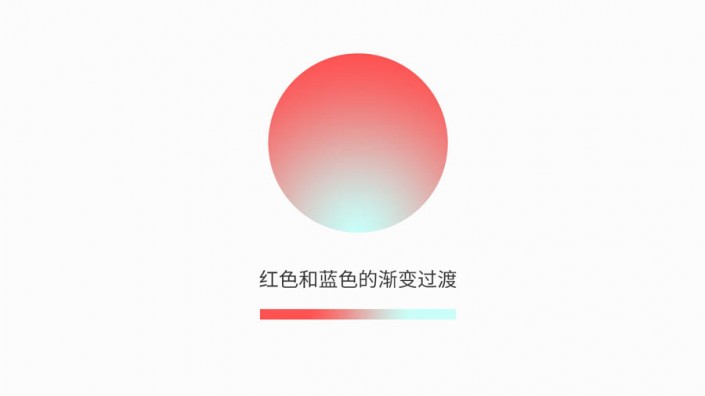
然后选用径向渐变,在圆形选区里的下方的位置往上拖。这个是径向渐变圆心的起始位置。通过这个圆心来做渐变的发散。换一个背景,依然运用这个径向渐变,采用同样的方向,这时只是区域变成了整个背景。让这个圆放在和它同样渐变色系的背景上,立体效果就增加了。
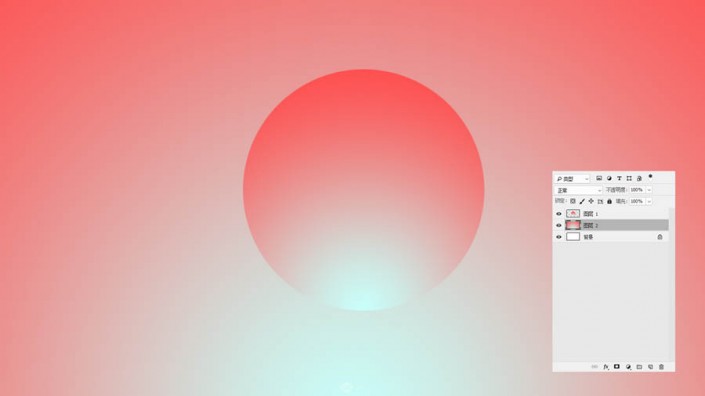
三、透明气泡感
打开渐变工具,然后把工具重新设置,色彩选择两端都为白色。然后给其中一端的白色的透明度降低为0,然后把上面的这个中间的小滑块往没有透明的一端移动。
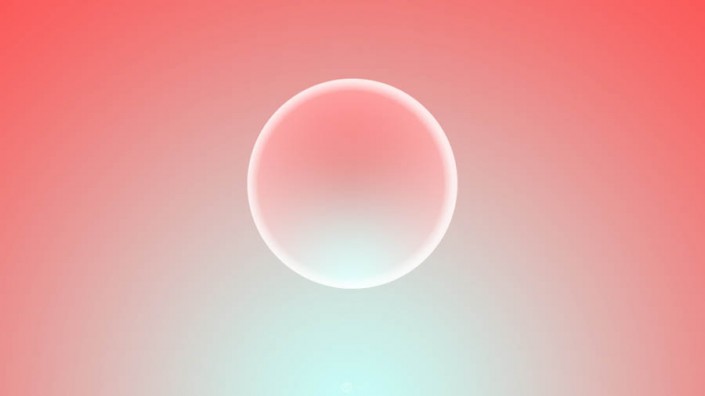
这时就会看到圆形的边缘部分出现了白色,而往中间的部分慢慢消失。把这个重叠在任何的渐变圆之上,就能做出一种彩色透明的轻盈之感,如果是移开下面的色彩,也能完全呈现透明气泡的感觉。如果觉得白色的部分太浓厚,可以利用蒙版来稍微减弱一点。
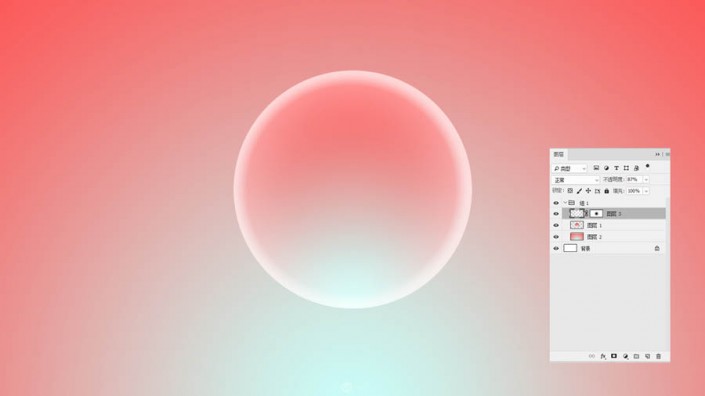
四、发光和光点
做发光的背景,选用白色和其他颜色进行搭配,利用径向渐变,让中间呈现白色,就立刻做出了中间发光的效果了。
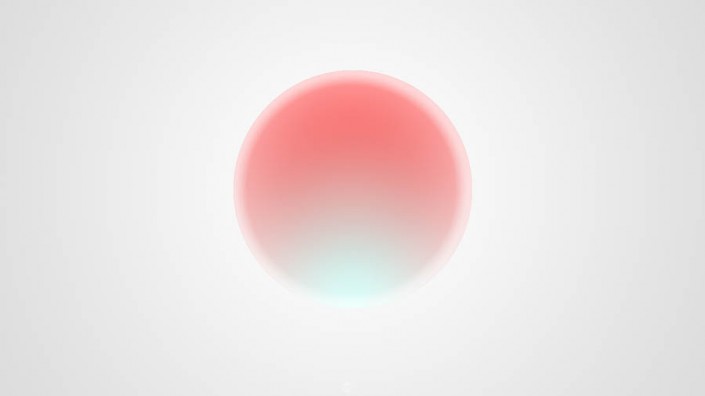
如果渐变工具不用拉得太长,比较短得位置的话,能快速做出光点的感觉,让某个物体的部分发光。这时也是可以灵活的采用不同的色彩搭配和透明度的改变来做出的。
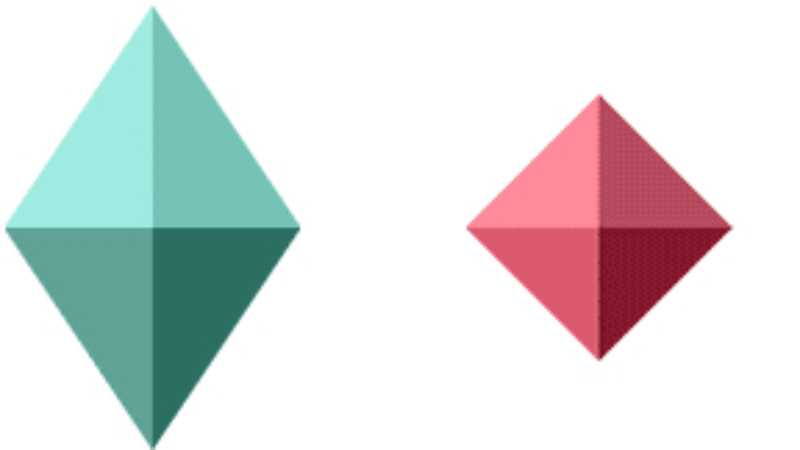








全部回复
